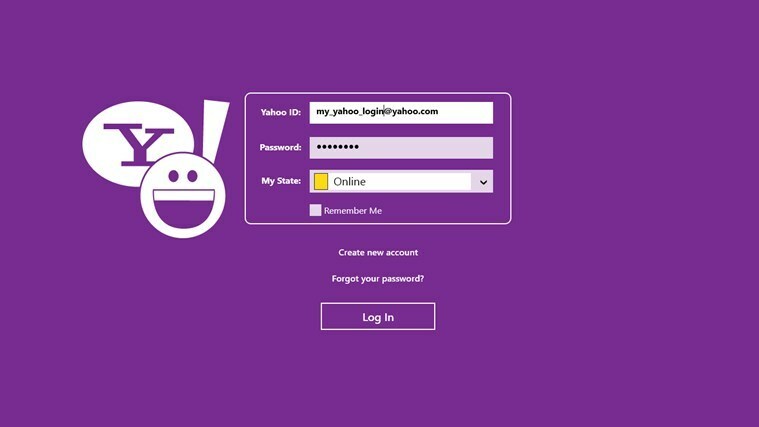- Ορισμένοι χρήστες των Windows 10 ανέφεραν ότι λείπει το Master Boot Record κατά την εκκίνηση του υπολογιστή τους.
- Μερικές φορές, η απλούστερη λύση είναι να προσπαθήσετε να επανεκκινήσετε τον υπολογιστή για να απαλλαγείτε από το σφάλμα.
- Σας βοηθά επίσης να εισάγετε το BIOS σας και να αλλάξετε τη σειρά εκκίνησης ακολουθώντας τον παρακάτω οδηγό.
- Μπορείτε επίσης να μεταβείτε στο μενού Advanced Boot Options για να εκτελέσετε μια επιδιόρθωση εκκίνησης των Windows.

Αυτό το λογισμικό θα διατηρήσει τα προγράμματα οδήγησης σας σε λειτουργία και σε λειτουργία, διατηρώντας έτσι ασφαλή από συνηθισμένα σφάλματα υπολογιστή και αστοχία υλικού. Ελέγξτε όλα τα προγράμματα οδήγησης τώρα σε 3 εύκολα βήματα:
- Κατεβάστε το DriverFix (επαληθευμένο αρχείο λήψης).
- Κάντε κλικ Εναρξη σάρωσης για να βρείτε όλα τα προβληματικά προγράμματα οδήγησης.
- Κάντε κλικ Ενημέρωση προγραμμάτων οδήγησης για να λάβετε νέες εκδόσεις και να αποφύγετε δυσλειτουργίες του συστήματος.
- Το DriverFix έχει ληφθεί από το 0 αναγνώστες αυτόν τον μήνα.
Το απλούστερο πράγμα που μπορεί να προσπαθήσετε να κάνετε με έναν υπολογιστή είναι να τον ενεργοποιήσετε, αλλά όσο απίθανο να φαίνεται, ακόμη και αυτή η λειτουργία μπορεί να αντιμετωπιστεί με ορισμένα ζητήματα.
Εάν έχετε δοκιμάσει ποτέ την εκκίνηση του υπολογιστή σας και αντιμετωπίσατε ένα μήνυμα σφάλματος που δηλώνει ότι το Το BOOTMGR λείπει. Πατήστε Ctrl + Alt + Del για επανεκκίνηση τότε θα πρέπει να γνωρίζετε ότι αυτό είναι ένα πολύ κοινό ζήτημα.
Το MBR (Master Boot Record) είναι αυτό που ελέγχει από πού ξεκινάει ο υπολογιστής και, επομένως, είναι απαραίτητο για την ευημερία ενός υπολογιστή.
Αυτός είναι ο λόγος για τον οποίο έχουμε συντάξει μια λίστα λύσεων για να δοκιμάσετε που θα διορθώσει το πρόβλημα που λείπει MBR, οπότε φροντίστε να το διαβάσετε.
Τι μπορώ να κάνω εάν λείπει το MBR μου;
1. Επανεκκινήστε τον υπολογιστή σας
Μερικές φορές το γεγονός ότι ο υπολογιστής σας δεν μπορεί να εντοπίσει το MBR σας μπορεί να είναι απλώς αποτέλεσμα ή τυχαίο ατύχημα.
Ως εκ τούτου, όταν εμφανιστεί το μήνυμα σφάλματος, απλώς ακολουθήστε τις οδηγίες για να κάνετε επανεκκίνηση. Εάν αυτό δεν λειτουργεί, θα πρέπει να προχωρήσετε στην επόμενη λύση.
2. Αφαιρέστε όλα τα αφαιρούμενα μέσα σας
Επειδή το MBR καθορίζει από πού ξεκινά ο υπολογιστής, η αφαίρεση όλων των αφαιρούμενων μέσων θα αναγκάσει τον υπολογιστή να εκκινήσει από τον σκληρό δίσκο του.
Αυτό περιλαμβάνει την αφαίρεση όλων των CD, DVD και αφαιρούμενης μονάδας flash και τη σύνδεσή τους μετά την ολοκλήρωση της εκκίνησης.
3. Αλλάξτε τη σειρά εκκίνησης στο BIOS
- Μπότα τον υπολογιστή σας και εισαγάγετε το BIOS.
- μεταβείτε στο Μπότα καρτέλα και αλλάξτε τη σειρά εκκίνησης έτσι ώστε ο σκληρός δίσκος που περιέχει το MBR να οριστεί ως η πρώτη επιλογή.

- Αποθηκεύστε τις αλλαγές και πατήστε Εξοδος.
4. Επισκευάστε το Master Boot Record
- Χρήση Οδηγός διαμερισμάτων MiniTool για να δημιουργήσετε ένα bootable USB flash drive ή CD / DVD.
- Τοποθετήστε τα αφαιρούμενα μέσα στον υπολογιστή.
- Αλλάξτε τη σειρά εκκίνησης έτσι ώστε ο υπολογιστής να εκκινεί από το αφαιρούμενο μέσο.
- Ξεκινήστε το Οδηγός διαμερισμάτων.
- Επιλέξτε τον κατεστραμμένο δίσκο και κάντε κλικ στο Αναδημιουργία MBR από Ελέγξτε το δίσκο.
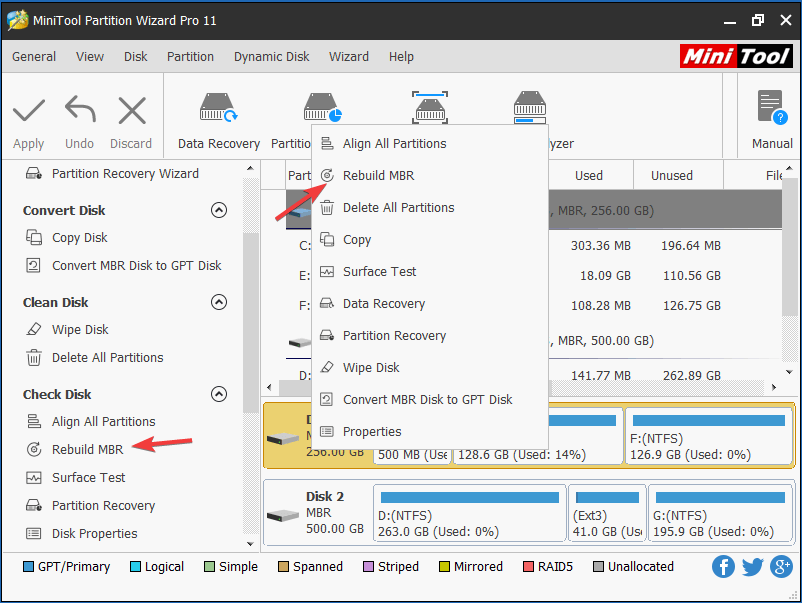
- Επιλέγω Ισχύουνκαι αφήστε το πρόγραμμα να τρέξει.
Μερικές φορές το σφάλμα MBR που λείπει μπορεί να προκληθεί από σοβαρά κατεστραμμένο MBR. Εάν αυτό συμβαίνει, τότε θα πρέπει να το επισκευάσετε.
Θα μπορούσατε να δοκιμάσετε να χρησιμοποιήσετε ένα επαγγελματικό εργαλείο τρίτων με το όνομα Οδηγός διαμερισμάτων MiniToolκαι, στη συνέχεια, ακολουθήστε τα παραπάνω βήματα.
5. Επισημάνετε το διαμέρισμα ως ενεργό
- Επαναλάβετε τα βήματα 1-3 από την προηγούμενη λύση.
- Επιλέξτε το λάθος ενεργό διαμέρισμα και κάντε κλικ στο Ορισμός ανενεργού.
- Επιλέξτε το διαμέρισμα που χρειάζεστε και κάντε κλικ στο Ορίστε ενεργό.
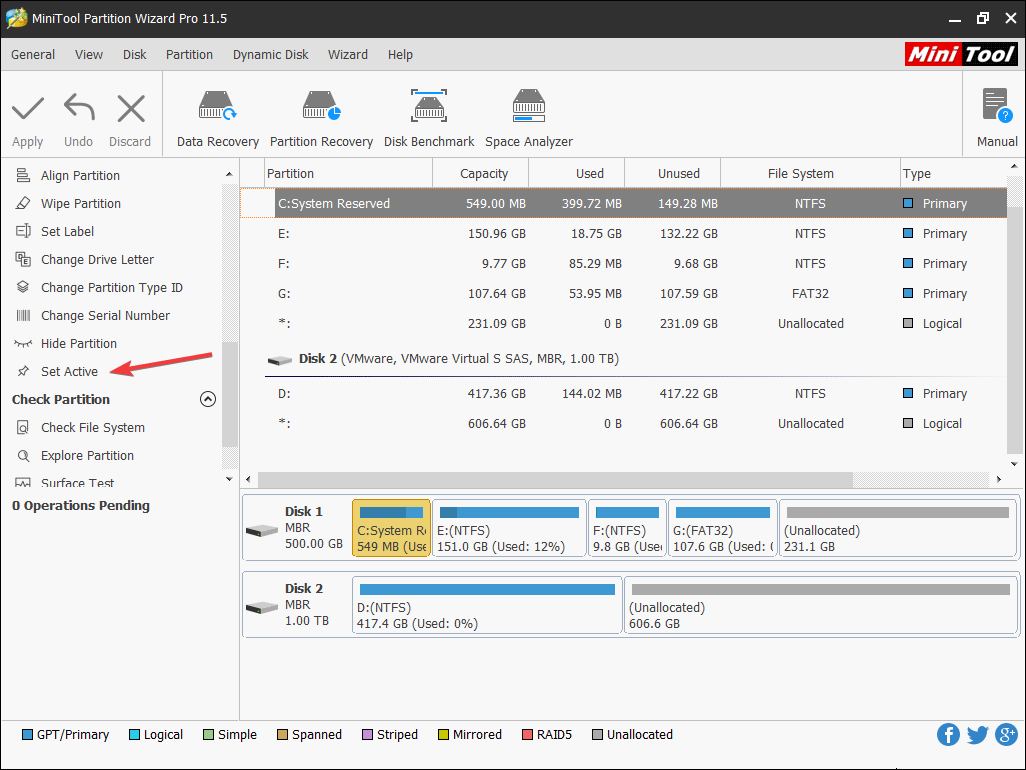
- Τύπος Ισχύουν, αφήστε το πρόγραμμα να τρέξει.
6. Δοκιμάστε το σκληρό δίσκο
- Ακολουθήστε τα παραπάνω βήματα για να μπείτε στο Φορτωτής MiniTool PE διεπαφή.
- Επίλεξε το Δοκιμή επιφάνειας χαρακτηριστικό και αφήστε το πρόγραμμα να τρέξει.
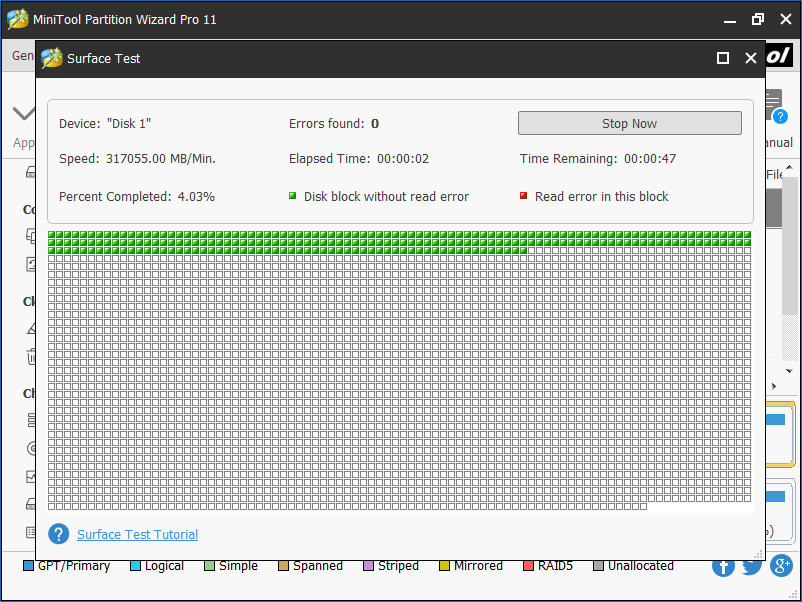
- Επανεκκίνηση τον υπολογιστή.
Ένας κοινός λόγος για το σφάλμα MBR που λείπει είναι η παρουσία πάρα πολλών κακών τομέων σε αυτήν τη μονάδα δίσκου.
Για άλλη μια φορά MiniTool Partition Wizard. ελάτε στη διάσωση, καθώς συνοδεύεται επίσης από εργαλεία που επιτρέπουν τον έλεγχο της επιφάνειας του δίσκου.
7. Εκτελέστε μια επιδιόρθωση εκκίνησης των Windows
- Δημιουργήστε ένα bootable USB flash drive ή CD / DVD που περιέχει το λειτουργικό σας σύστημα.
- Χρησιμοποιήστε το για να εισέλθετε στο Προηγμένες επιλογές εκκίνησης μενού.
- Παω σε Αντιμετώπιση προβλημάτωνκαι επιλέξτε Προχωρημένες επιλογές.
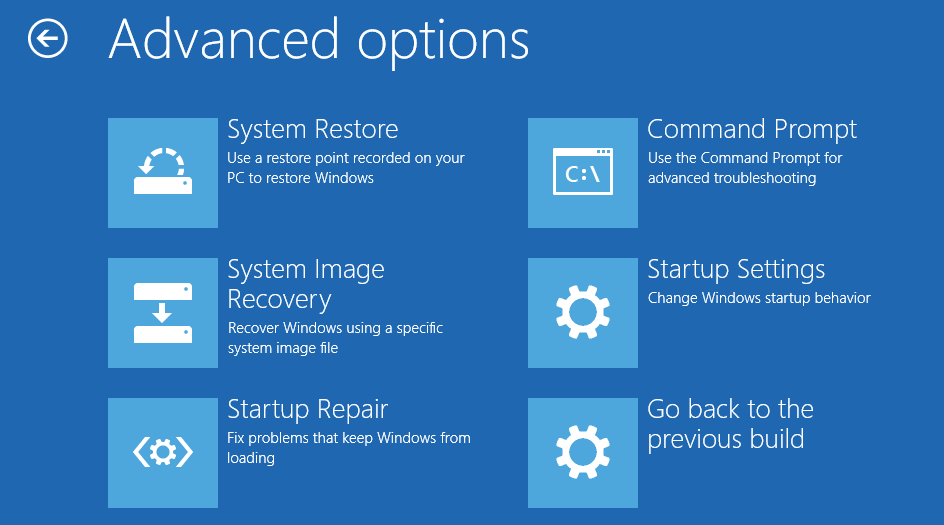
- Επιλέγω Επιδιόρθωση κατά την εκκίνηση.
8. Ελέγξτε τα καλώδια σας
Κάτι τόσο απλό όσο παλιά, κατεστραμμένα ή ακατάλληλα συνδεδεμένα καλώδια μπορεί επίσης να προκαλέσει το σφάλμα MBR που λείπει.
Ως εκ τούτου, απενεργοποιήστε τον υπολογιστή σας και βεβαιωθείτε ότι όλα τα καλώδια είναι συνδεδεμένα ή ακόμα και προσπαθήστε να τα αντικαταστήσετε με καινούργια (ειδικά το καλώδιο IDE).
9. Ενημερώστε το λειτουργικό σύστημα της μητρικής πλακέτας σας
Μερικές φορές μια παλιά έκδοση του BIOS μπορεί επίσης να οδηγήσει σε ένα σφάλμα MBR που λείπει. Συνεπώς, είναι πάντα καλό να ενημερώσετε το BIOS σας στην πιο πρόσφατη διαθέσιμη έκδοση. Εάν δεν ξέρετε πώς να το κάνετε αυτό, ρίξτε μια ματιά στο αναλυτικός οδηγός.
10. Εκτελέστε μια καθαρή εγκατάσταση των Windows
Εάν καμία από τις άλλες 9 λύσεις δεν φαίνεται να λειτουργεί, τότε η μόνη σας επιλογή είναι να εκτελέσετε μια καθαρή εγκατάσταση των Windows.
Λάβετε υπόψη ότι αυτό θα αφαιρέσει τα πάντα από τον υπολογιστή σας, επομένως είναι καλή ιδέα να δημιουργήσετε αντίγραφα ασφαλείας όλων των δεδομένων σας προτού προχωρήσετε σε αυτήν τη λύση.
Επίσης, εάν πρέπει να δημιουργήσετε αντίγραφα ασφαλείας του υπολογιστή σας επαγγελματικά, ρίξτε μια πιο προσεκτική ματιά στον υπολογιστή μας ολοκληρωμένος οδηγός για το καλύτερο λογισμικό δημιουργίας αντιγράφων ασφαλείας για τα Windows 10.
11. Αντικαταστήστε τον σκληρό δίσκο
Εάν το λάθος MBR που λείπει φαίνεται να προκαλείται από ένα συνδυασμό πάρα πολλών κακών τομέων, και ακόμη και από ένα Η καθαρή εγκατάσταση των Windows μπορεί να το διορθώσει, τότε είναι καιρός να αποσύρετε τον σκληρό σας δίσκο και να το αντικαταστήσετε με ένα νέο ένας.
Ενώ αυτή είναι η πιο δαπανηρή λύση, είναι σίγουρα αυτή που σίγουρα θα απαλλαγεί από τυχόν λάθη MBR που λείπουν.
Επειδή η επένδυση είναι αρκετά σοβαρή, θα πρέπει να αναζητήσετε τον καλύτερο σκληρό δίσκο που μπορεί να αντέξει οικονομικά ο προϋπολογισμός σας.
Αν ψάχνετε για μια καλή αντικατάσταση σκληρού δίσκου, θα πρέπει να δείτε το λεπτομερές άρθρο για μερικές καλές προτάσεις.
Βρήκατε αυτό το άρθρο χρήσιμο; Ενημερώστε μας για τη γνώμη σας για το σφάλμα MBR που λείπει στην παρακάτω ενότητα σχολίων.